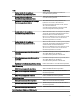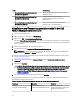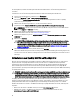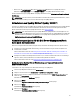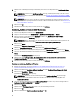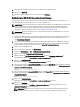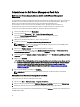Users Guide
9. Wiederholen Sie die Schritte 2 bis 8 für jeden Klassentyp, den Sie verwalten möchten.
10. Klicken Sie auf Speichern.
11. Nachdem der Assistent abgeschlossen wurde, klicken Sie auf Schließen.
Konfigurieren der URL für Dell Connections License Manager
Führen Sie diesen Task aus, bevor Sie die bandexterne Serverüberwachungsfunktion importieren, da Dell Server erst
nach der Konfiguration des Dell Connections License-Servers ermittelt werden.
ANMERKUNG: Sollten Sie die bandexterne Serverüberwachungsfunktion bereits installiert haben, werden die Dell
Server erst im Rahmen der nächsten Ermittlung ermittelt, und es wird eine Warnung im Funktionsverwaltungs-
Dashboard generiert, in der Sie dazu aufgefordert werden, die URL für Dell Connections License Manager zu
konfigurieren. Weitere Informationen finden Sie unter Funktionsverwaltungswarnungen.
ANMERKUNG: Wenn der Verwaltungsserver neu gestartet wurde, werden die ermittelten Dell Server erst nach
der nächsten Ermittlung angezeigt.
1. Installieren Sie Dell Connections License Manager. Weitere Informationen finden Sie im
Dell Connections License
Manager Version 1.0 Installation Guide
(Benutzerhandbuch für Dell Connections License Manager Version 1.0)
unter dell.com/support/manuals.
2. Rufen Sie Lizenzen für die Überwachungsfunktion ab. Weitere Informationen finden Sie im Abschnitt „Connections
License Manager verwalten“ im
Dell Connections License Manager Version 1.0 User’s Guide
(Benutzerhandbuch
für Dell Connections License Manager Version 1.0) unter
support.dell.com/support/manuals.
3. Starten Sie die OpsMgr 2012-Konsole.
4. Klicken Sie im Fenster „Navigation“ auf Überwachung.
5. Erweitern Sie Überwachung → Dell → Funktionsverwaltungs-Dashboard.
6. Wählen Sie die Funktion Bandexterne Serverüberwachung aus.
7. Wählen Sie im Fenster Dell Überwachungsfunktionsaufgaben die Option Lizenzserver konfigurieren aus.
Daraufhin wird der Bildschirm Task ausführen - Lizenzserver konfigurieren angezeigt.
8. Klicken Sie auf Außer Kraft setzen.
Daraufhin wird der Bildschirm Task-Parameter außer Kraft setzen angezeigt.
9. Geben Sie für den Parameter LicenseWebServiceURL unter der Spalte Neuer Wert die Lizenz-Web-Dienst-URL (die
Lizenz-Web-Dienst-URL verwendet die Standardschnittstelle 8543) im folgenden Format ein: http://<
Lizenzserver-IP-
Adresse
>: <
Schnittstellennummer
>/.
Beispiel: http://10.56.123.255:8543/.
10. Geben Sie für den Parameter LicenseWebUIURL unter der Spalte Neuer Wert die Lizenz-Web-UI-URL (die Lizenz-
Web-UI-URL verwendet die Standardschnittstelle 8544) im folgenden Format ein:
http://<
Lizenzserver-IP-Adresse
>:
<
Schnittstellennummer
>/.
Beispiel: http://10,56.123,255:8544/.
11. Klicken Sie auf Außer Kraft setzen.
Daraufhin wird der Bildschirm Task ausführen - Lizenzserver konfigurieren angezeigt.
12. Klicken Sie auf Ausführen.
Daraufhin wird der Bildschirm Task-Status - Lizenzserver konfigurieren angezeigt. Der Abschluss des Tasks
Lizenzserver konfigurieren dauert einige Minuten.
ANMERKUNG: Warten Sie, bis der Task abgeschlossen ist (rufen Sie dazu die Statusaktualisierungen auf
dem Dashboard ab), bevor Sie einen anderen Task über das Funktionsverwaltungs-Dashboard starten.
27